5 iOS 17-funktioner som bara iPhone 12 och högre kan använda

Det är ingen överraskning att vissa iOS 17-funktioner förlitar sig på de senaste maskininlärningsalgoritmerna som kräver nya chips för att fungera bra.

Med iOS 17 fortsätter Apple att göra Weather-appen konkurrenskraftig med alla väderappar och tjänster från tredje part genom att lägga till många nya funktioner, inklusive saker som historiska data om månen, fler nederbördsdetaljer och en ganska användbar ny funktion. kartor, etc. Och alla dessa funktioner kommer också med iPadOS 17, ett år efter att Weather-appen introducerades för iPad.
En stabil version av iOS 17/iPadOS 17 väntas inte förrän till hösten, men du kan testa dessa nya funktioner i Weather-appen på iOS 17 Beta eller iPadOS 17 Beta först.
1. Se gårdagens väder
En av de bästa ändringarna i Weather-appen kommer med iOS 16, där du kan trycka på prognosen för att se omfattande data och diagram för 10-dagarsprognosen. Apple gör denna vy ännu bättre i iOS 17 med möjligheten att se gårdagens väder.
Den nya funktionen visar faktiska förhållanden från föregående dag, till exempel hur mycket regn det faktiskt var på den platsen eller hur många centimeter snö som föll. Så du behöver inte längre använda tredjepartsappar eller besöka väderwebbplatser för historisk data för föregående dag.
Tryck bara på dagens prognos eller 10-dagarsprognos för den stad du väljer och välj sedan föregående dag i den översta kalendervyn. Formuleringen kommer att ändras för att återspegla att det är historiska data, och du kommer att kunna se de flesta av gårdagens mätvärden förutom saker som luftkvalitet.
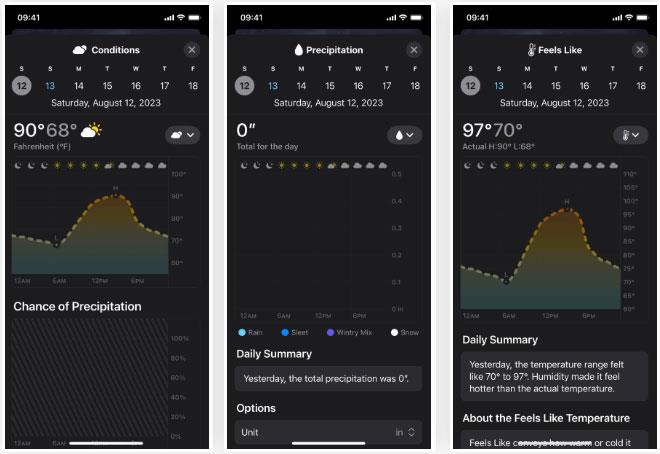
2. Ny villkorskomponent
På iOS 17 har "Temperature" -komponenten i 10-dagarsprognosen bytt namn till "Villkor" och innehåller ytterligare information. Du kommer fortfarande att se temperaturdiagram med toppar och dalar samt textbaserade prognoser (för den aktuella dagen) eller dagliga sammanfattningar (för framtida dagar). Men det finns också en ny graf som visar risken för regn, och den aktuella dagen ger också en jämförelse av temperaturer med föregående dag.
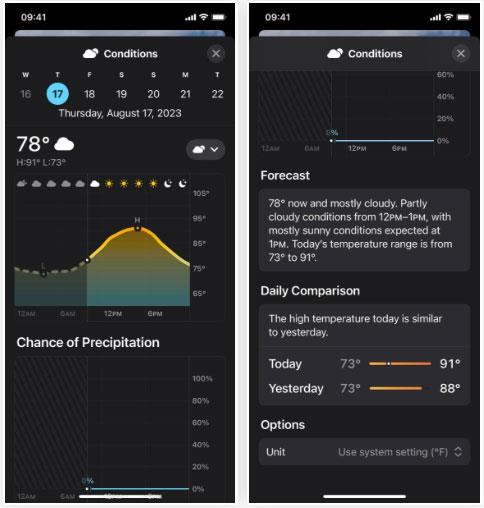
3. Risk för regn
Även om den detaljerade prognosvyn har en specifik kategori för nederbörd, visar diagrammet dig bara mängden regn, snöslask eller snö för varje timme på dagen. I den nya villkorsvyn finns det nu ett diagram över risk för nederbörd som visar sannolikheten för nederbörd i procent, och du kan dra fingret över tidslinjen för att se den faktiska sannolikheten för varje timme.
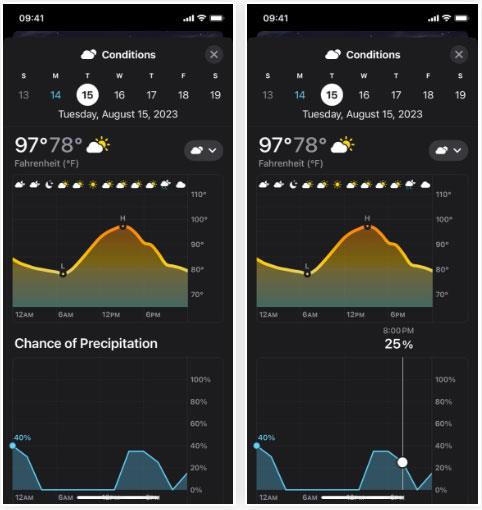
4. Jämför dagligen
Om du trycker på dagens prognos eller 10-dagarsprognosen för vilken stad som helst kommer också att avslöja ett nytt avsnitt för de flesta mätvärden som kallas Daily Comparison. Den är endast tillgänglig för den aktuella dagen, inte för framtida dagar, och jämför den aktuella prognosen med gårdagens väder, som visas visuellt som ett stapeldiagram med en kort beskrivning.
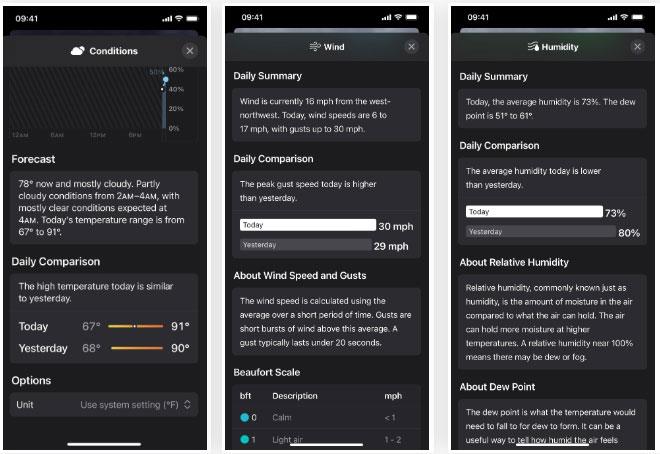
5. Avsnittet Medelvärden
Det finns en ny ruta för medelvärden i varje stads huvudvy som visar dagens temperatur och medeltemperaturen under de senaste 30 dagarna, och sedan visar skillnaden (positiv eller negativ).
Tryck på rutan för att se ett 24-timmarsdiagram som visar dagens timtemperatur jämfört med medeltemperaturen under de senaste 30 dagarna. Sammanfattningen ger dig en ögonblicksbild av medelvärmenivån och även information om värmeområde och medelvärmenivå. Och det finns ett avsnitt för månadsmedelvärden för att visa toppar och dalar för varje månad från januari till december.
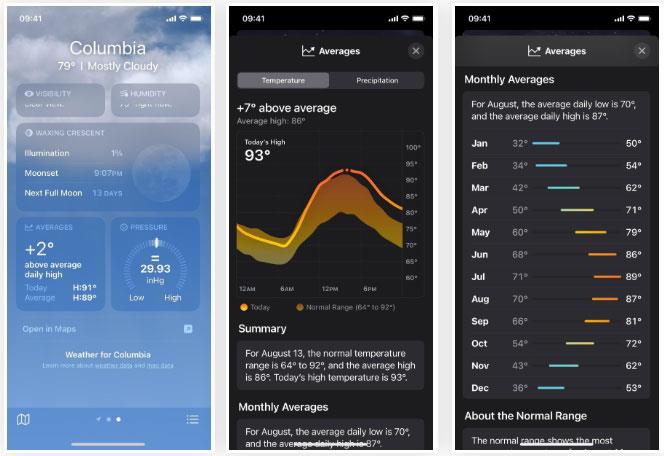
Byt till fliken högst upp i Nederbörd så ser du liknande data; endast diagrammet visar 30 dagars värde istället för 24 timmar. Så du kan se det faktiska och genomsnittliga regn/snöfall per dag. Det finns också ett avsnitt för månadsmedelvärden och information om genomsnittlig nederbörd.
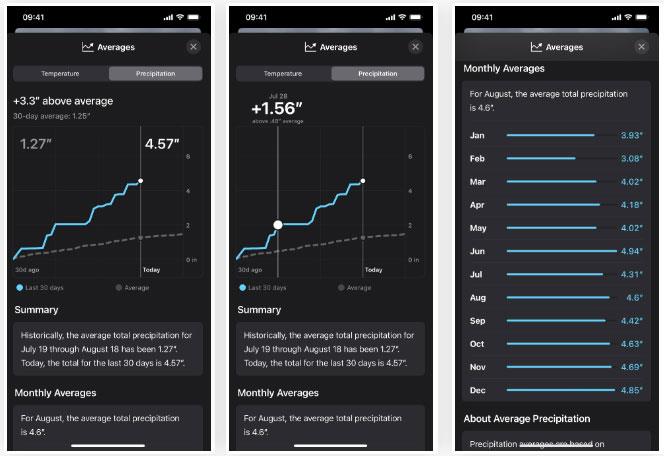
6. Månfasvy
Apples Weather-app har nu också en ny månfasvy för varje stad. Den är tillgänglig som en ny bricka, som visar aktuell månfas, belysningsförhållande, tider för uppgång/nedgång och antalet dagar till nästa fullmåne.
Tryck på rutan för att öppna en ny vy med en måntidslinje som du kan bläddra igenom för att ändra mätvärdena i två timmars intervall för innevarande månad, föregående månad och nästa månad. Månbilden är animerad för att visa dess faser, och datapunkter om ljusstyrka, månens uppgång/fall, när nästa fullmåne kommer att vara och avståndet från den aktuella platsen ändras också över tidslinjen.
Under det beskriver en kalender månfaserna under tre månader och visar varje månads full- och nymåne. Det finns också en förklaring av månens ljusstyrka och avstånd om du behöver det.
7. Vindkarta
Vindhastigheten kan vara mycket viktig för människor som utför en mängd olika utomhusaktiviteter, från arbete till camping eller båtliv. På iOS 17 kan Weather-appen visa dig en vindkarta, inte bara aktuella vindhastighetsavläsningar.
För att se den nya vindkartan, tryck på kartikonen under prognosen för valfri stad, tryck sedan på lagerikonen och välj "Vind". Du kommer att se vindrörelsemönster och förutspådda hastigheter under de 12 timmarna, men du kan inte begränsa sändningen till nästa timme som du kan med nederbörd.
Om du snabbt vill växla mellan städer, tryck på listikonen för att välja en annan plats; Listan visar även aktuell vindhastighet och vindbyar i vindriktningen.
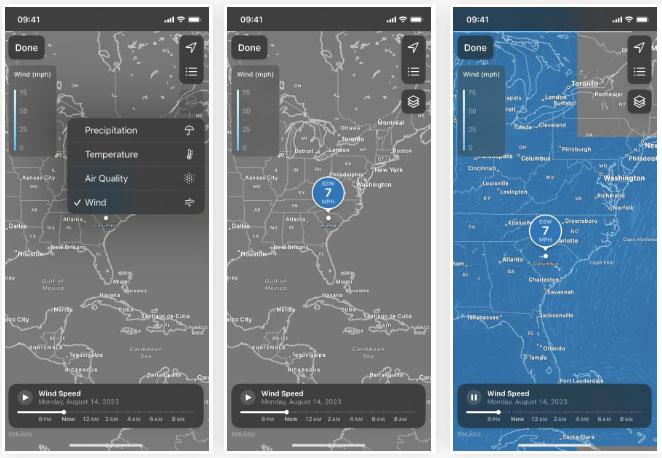
8. Ändra måttenheten
I tidigare versioner av Weather-appen kunde du bara växla mellan att visa Fahrenheit (°F) och Celsius (°C) temperaturavläsningar. Alla andra enheter är baserade på iPhones standardspråk i Inställningar –> Allmänt –> Språk och region –> Mätsystem . Med iOS 17 introducerade Apple fler måttenheter för varje måttenhet, och du kan ändra dem direkt enligt måtten i Weather.
För att välja enheter för temperatur, vind, nederbörd, tryck och avstånd, tryck på listikonen i det nedre verktygsfältet, tryck på ellipsen (······), välj " Enheter" , välj sedan metrisk och välj enhetstyp. Om du vill återgå till standardenheterna i din region, välj "Återställ standardvärden".
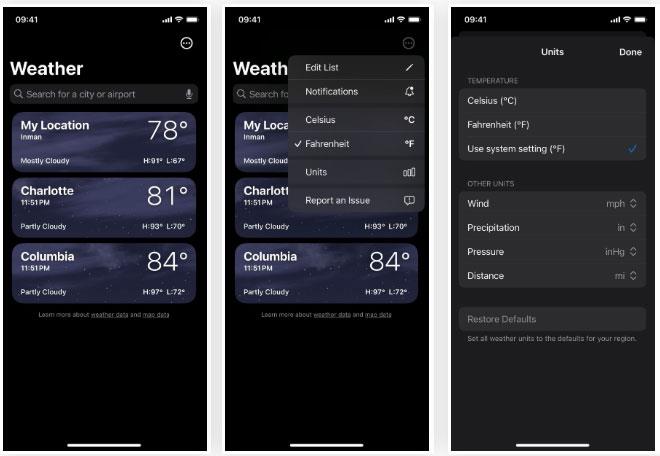
Du kan också enkelt byta enheter på plats från en detaljerad prognosvy för vilken stad som helst. Du ser alternativ längst ned på sidan för varje tillämpligt mätvärde. Här är de tillgängliga alternativen:
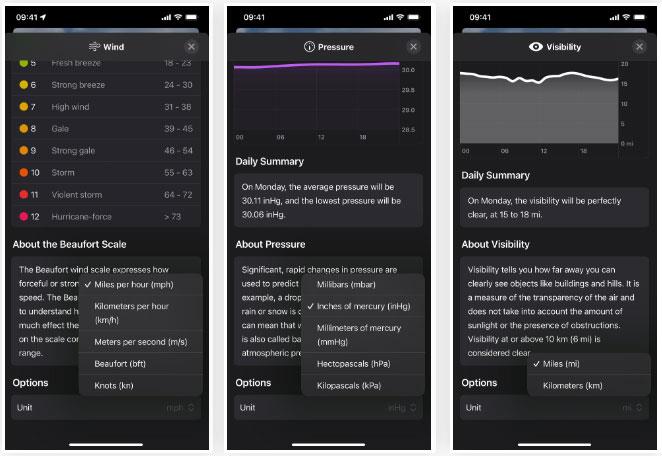
Precis som i tidigare iOS-versioner, navigering till Inställningar -> Väder ger dig fortfarande möjlighet att ändra temperaturenhet men ett nytt alternativ för "Använd systeminställning" har lagts till. Du kan fortfarande ändra temperaturenheten genom Inställningar –> Allmänt –> Språk & Region –> Temperatur .
9. Beaufort vindvåg
Vindindexet i den detaljerade 10-dagarsprognosvyn har nu en Beaufort-skala som du kan använda för att visualisera vinden och dess påverkan. Apple noterar i funktionens beskrivning att "Beaufortskalan kan hjälpa dig att enkelt förstå hur vinden känns eller hur mycket den påverkar den." När du justerar enhetsalternativ i den här vyn uppdateras skalan för att återspegla dessa ändringar.
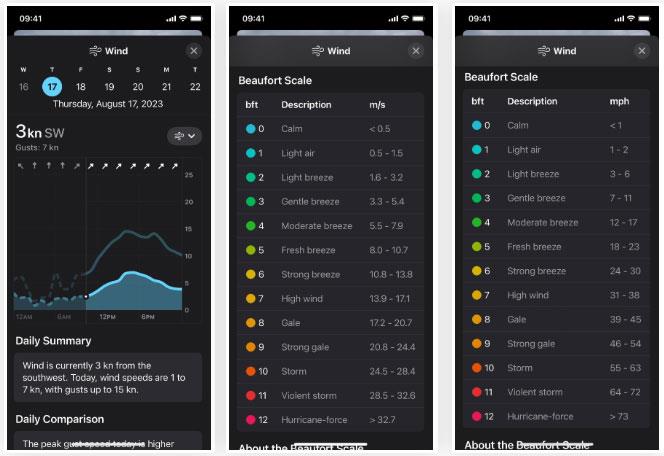
10. Väder i standbyläge
Apples nya Standby-funktion i iOS 17 kan visa widgets på din skärm när din iPhone sover i liggande riktning medan den laddas på stativet. Den fungerar med alla iPhone-modeller, men bara iPhone 14 Pro och 14 Pro Max stöder alltid-på-vänteläge. Den nya Weather-appwidgeten låter dig snabbt se aktuella förhållanden, temperaturer och toppar och dalar för dagen.
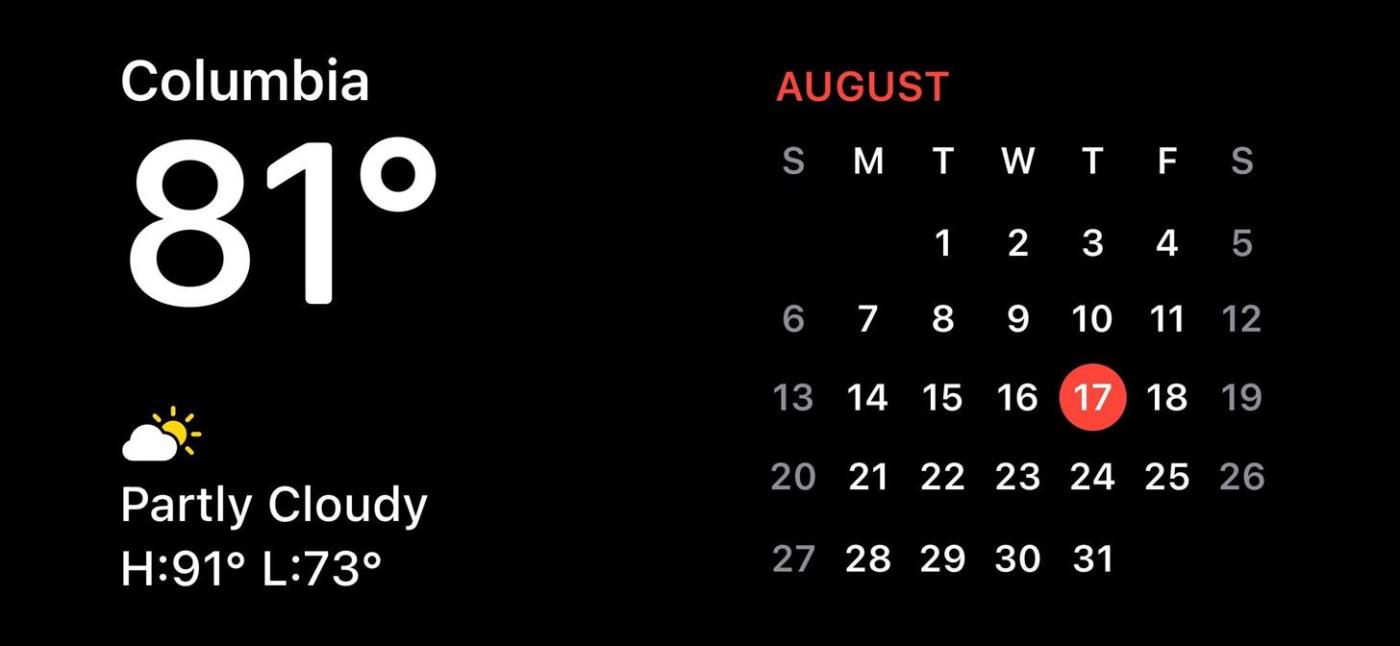
11. Lägg till väderikon
SF Symbols 5, Apples senaste version av sin samling av utvecklarsymboler, möjliggör snabbare prototyper och grafikinkludering i iOS-, macOS-, tvOS- och watchOS-appar, med 26 nya bilder relaterade till väder, inklusive:
Den här nya grafiken är inte bara för tredjepartsutvecklare, utan används också av Apple själv i Weather-appen på iOS 17 och runt andra delar av systemet.
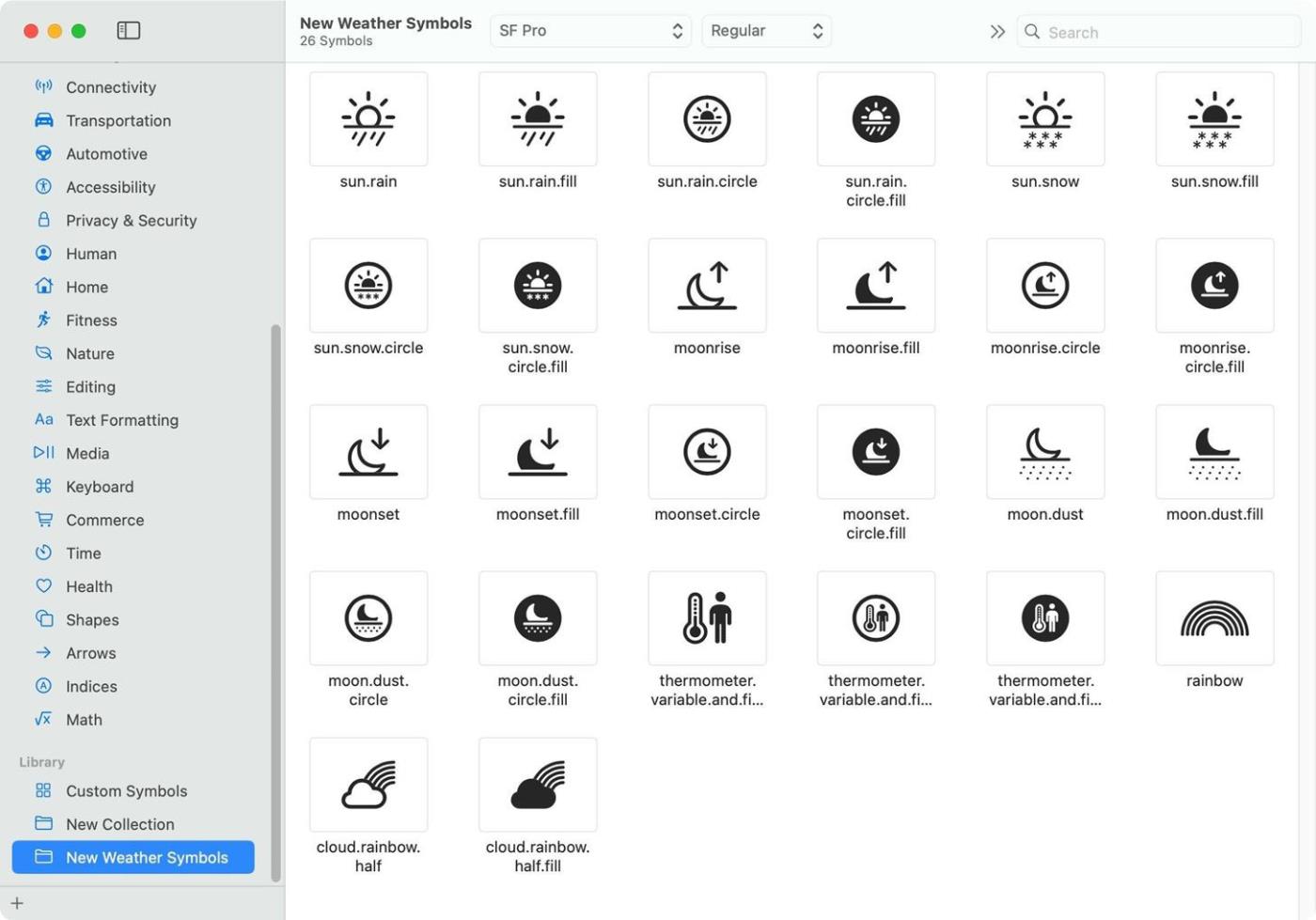
12. Övriga ändringar
Det är ingen överraskning att vissa iOS 17-funktioner förlitar sig på de senaste maskininlärningsalgoritmerna som kräver nya chips för att fungera bra.
iOS 17 ger några fantastiska uppgraderingar, och du är definitivt nyfiken på om du kommer att få dem på din iPhone eller inte.
Med iOS 17 fortsätter Apple att göra Weather-appen konkurrenskraftig med alla väderappar och tjänster från tredje part genom att lägga till många nya funktioner.
Från små gränssnittsförändringar till förbättringar av livskvalitet, här är fyra Apple Music-uppdateringar du kan förvänta dig med iOS 17.
Standby-läget kommer att förvandla iPhone-skärmen till en elektronisk klockskärm som visar många olika informationer som tid, väderuppdateringar och de senaste sportresultaten.
Sound Check är en liten men ganska användbar funktion på iPhone-telefoner.
Foto-appen på iPhone har en minnesfunktion som skapar samlingar av foton och videor med musik som en film.
Apple Music har vuxit sig exceptionellt stor sedan den första gången lanserades 2015. Hittills är det världens näst största betalda musikströmningsplattform efter Spotify. Förutom musikalbum är Apple Music också hem för tusentals musikvideor, radiostationer dygnet runt, alla dagar i veckan, och många andra tjänster.
Om du vill ha bakgrundsmusik i dina videor, eller mer specifikt, spela in låten som spelas som videons bakgrundsmusik, finns det en extremt enkel lösning.
Även om iPhone har en inbyggd Weather-app, ger den ibland inte tillräckligt med detaljerad information. Om du vill lägga till något finns det gott om alternativ i App Store.
Förutom att dela foton från album kan användare lägga till foton i delade album på iPhone. Du kan automatiskt lägga till foton i delade album utan att behöva arbeta från albumet igen.
Det finns två snabbare och enklare sätt att ställa in en nedräkning/timer på din Apple-enhet.
App Store innehåller tusentals fantastiska appar som du inte har provat än. Vanliga söktermer kanske inte är användbara om du vill upptäcka unika appar, och det är inte roligt att ge dig ut på oändlig rullning med slumpmässiga nyckelord.
Blur Video är ett program som suddar scener, eller annat innehåll du vill ha på din telefon, för att hjälpa oss att få den bild vi gillar.
Den här artikeln kommer att guida dig hur du installerar Google Chrome som standardwebbläsare på iOS 14.












